Eliminación de puntos de referencia del mapa¶
Puedes eliminar puntos de ruta del mapa, a través de la pantalla de waypoints, el menú de acciones rápidas de waypoint y la pantalla de detalles de waypoints.
Pantalla Waypoints¶
A través de la pantalla waypoints (Menú > Waypoints) puedes eliminar waypoints del mapa. En la siguiente figura se muestra un ejemplo de la pantalla de puntos de referencia:
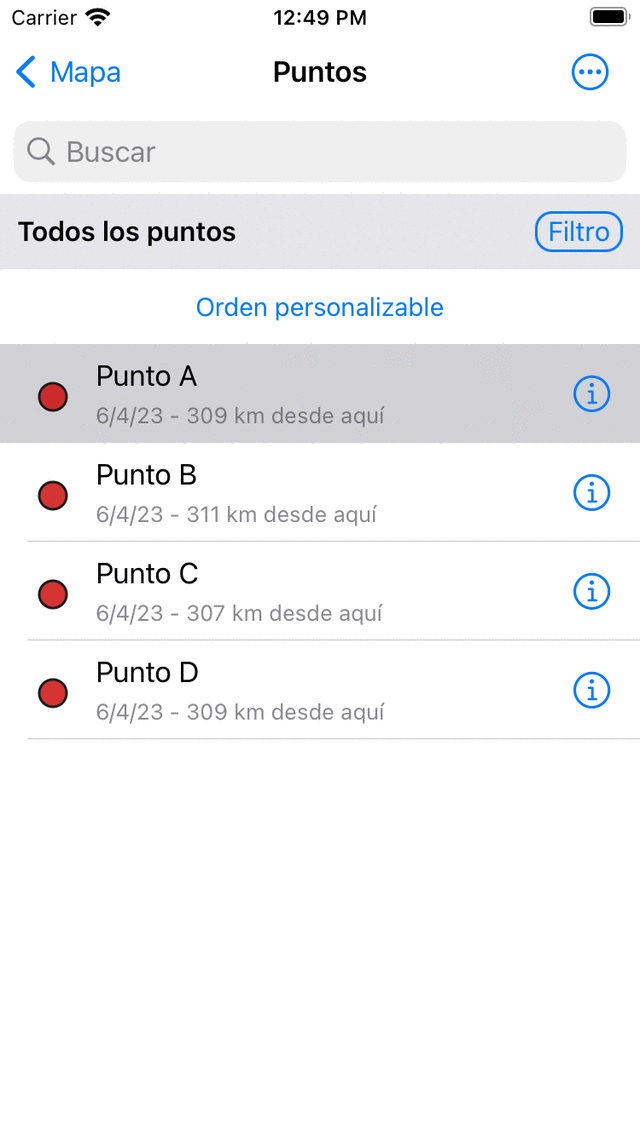
El color de fondo gris indica que el punto de referencia «Waypoint A» está cargado en el mapa.¶
El color de fondo gris del punto de ruta «Waypoint A» indica que está cargado actualmente en el mapa.
Si pulsa un elemento de punto de referencia que tiene un color de fondo gris, se eliminará inmediatamente del mapa. El color de fondo gris desaparecerá.
También puedes eliminar todos los puntos de referencia cargados del mapa a la vez. Para ello, presiona «Más» (el círculo superior derecho con tres puntos) para abrir el menú «Más» en la pantalla de waypoints. A continuación, pulse «Eliminar todo del mapa» en la parte inferior del menú.
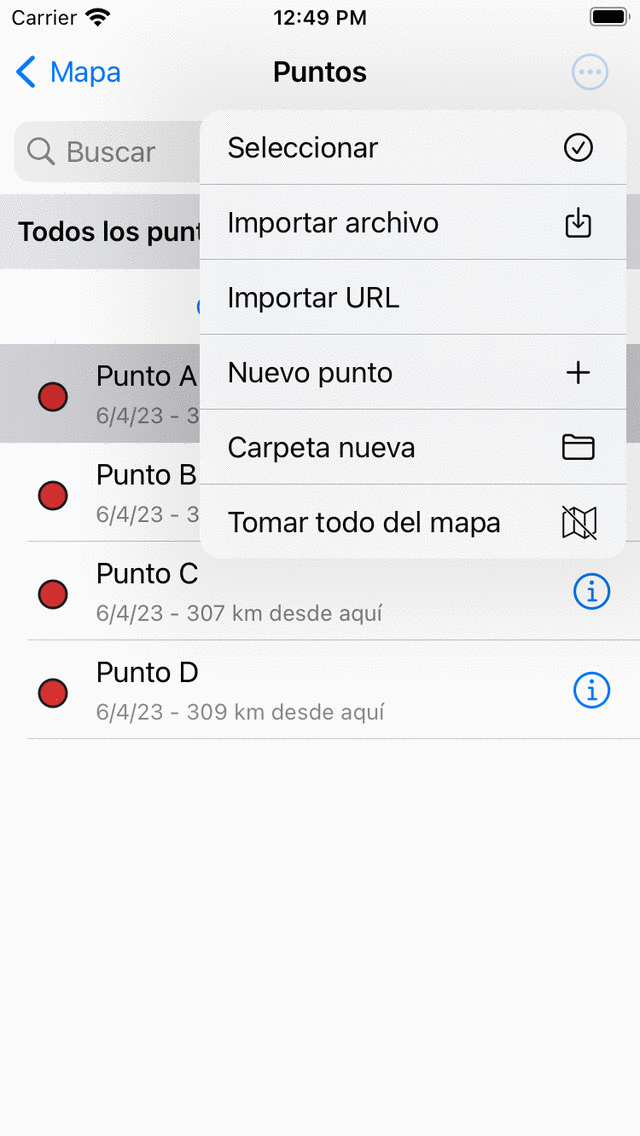
El menú más en la pantalla de puntos de referencia con la opción «Eliminar todo del mapa».¶
Pantalla de detalles de waypoint¶
También es posible eliminar un punto intermedio del mapa a través de la pantalla de detalles del punto intermedio. Pulsa el icono del punto intermedio de un punto intermedio que esté cargado en el mapa para abrir la pantalla de detalles. También puedes tocar el botón de información (i) de un punto intermedio en la pantalla de puntos intermedios para abrir la pantalla de detalles. En la pantalla de detalles del punto de referencia, toca el icono de eliminar del mapa en la esquina superior derecha.